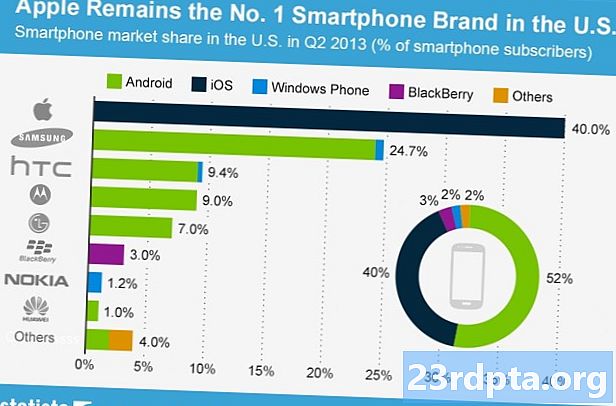Innhold

2. Velg telefon kategori.

3. Klikk på Legg til en telefon knappen under Koblede telefoner.

4. Plukke ut Android og klikk Kom i gang.

5. Klikk på Fortsette for å sende en applink til telefonen din.

6. Tast inn ditt telefonnummer og klikk Sende i neste vindu.
7. Velg lenken gitt i teksten sendt til din Android-telefon.
8. Installere appen din Phone Companion fra Google Play.
9. Etter å ha installert appen, Logg Inn til din Microsoft-konto og tillat apptillatelser.
10. Tillate tilkoblingen og klikk Ferdig.

11. Last ned og installer Telefonen din fra Microsoft Store hvis den ikke allerede er installert.

12. Klikk Start og finn Din telefon -appen på Start-menyen.

Når de to enhetene er koblet sammen, vises Android-enheten din i øverste venstre hjørne med kategoriene Bilder og kategorier under. I tillegg er det oppført under telefon i Windows 10 Settings-appen.

I motsetning til Google-versjonen som er beskrevet nedenfor, vil du se tekst vises som et Windows 10-varsel. Enda mer kan du svare innen varselet uten å åpne din telefon-app. Men dette er bare et raskt tekstsvar. Du må bruke din telefon-app for å svare med en emoji, GIF eller et bilde som er lagret på din PC.
Når du utfører denne tilkoblingsmetoden med telefonen din, vil du også vise andre varsler fra telefonen, for eksempel e-postmeldinger, telefonsamtaler og til og med individuelle app pushvarsler. Bortsett fra tekst, kan du imidlertid ikke bruke et raskt svar på noen av disse varslene.
Hvordan tekst med Google s
Dette er en nettleserbasert metode. Du kobler i hovedsak Googles app for Android til apper for nettjeneste. Bare åpne hvilken som helst nettleser, naviger til siden og send tekster.
1. Installere appen fra Google Play hvis den ikke allerede er på telefonen din.
2. Plukke ut Ja hvis du blir bedt om å gjøre det til din standard SMS-klient.
3. Trykk på tre-punkts More-knapp i øverste høyre hjørne.
4. Plukke ut s for web i rullegardinmenyen.
5. Trykk på det blå QR-kode skannerknapp.
6. I Windows 10, åpne en nettleser og gå inn s.android.com i adressefeltet.
7. Veksle på (gjør blått) Husk denne datamaskinen og bruk deretter Android-telefonen din til skann QR-koden.
8. Du er nå tilkoblet. Send en ved å klikke på det blå Start chat-knappen i nettleservinduet.
9. Plukke ut en kontakt eller skriv inn et navn, telefonnummer eller e-postadresse i Til felt.
10. Type din.
11. Klikk på det blå SMS-knapp å sende.
Med denne metoden kan du sende emoji, klistremerker og GIF-er. Du kan også sende bilder som er lagret på din Windows 10 PC. Alt du sender og mottar via nettklienten vises i Googles Android-app. Du må aktivere nettleservarsler for å motta innkommende tekstvarsler.
Dette pakker sammen guiden vår for hvordan du tekster fra Windows 10 ved hjelp av en Android-telefon. For andre tips og triks for Windows 10, sjekk ut disse veiledningene:
- Hvordan tekst tekst med er i Windows 10
- Slik strømmer du Xbox One til Windows 10
- Slik bruker du varsler i Windows 10